Nachrichten auf dem iPhone verbergen: Ein umfassender Leitfaden
Im heutigen digitalen Zeitalter ist Datenschutz von entscheidender Bedeutung, obwohl er oft schwer zu erreichen scheint. Besonders bei persönlichen Inhalten wie Fotos oder E-Mails ist der Schutz wichtig. Das Gleiche gilt für Nachrichten auf dem iPhone, die zu den persönlichsten Daten zählen. Um unbefugten Zugriff zu verhindern, zeigen wir Ihnen, wie Sie Nachrichten auf iOS effektiv sichern und verbergen können.
Nachrichten auf iPhone und iPad verbergen (2022)
Ob Sie iMessage, sichere Messenger wie Telegram, Signal oder WhatsApp nutzen, es gibt Möglichkeiten, Ihre Nachrichten zu verbergen. Während iMessage keine direkte Funktion zum Ausblenden oder Sperren von Chats bietet, ermöglichen viele Drittanbieter-Apps die Sperrung per Face ID oder Touch ID. In diesem Artikel betrachten wir Methoden zum Verbergen oder Sperren von Chats in verschiedenen Apps.
Verwenden Sie das Inhaltsverzeichnis, um direkt zu der App zu springen, die Sie verwenden möchten.
Nachrichten auf dem Sperrbildschirm und im Benachrichtigungscenter ausblenden
Es ist wenig sinnvoll, Nachrichten zu verbergen, wenn sie über den Sperrbildschirm und das Benachrichtigungscenter leicht zugänglich sind. Um den Schutz zu erhöhen, sollten Sie Benachrichtigungen im Bannerstil deaktivieren und den Sperrbildschirm Ihres iPhones sichern.
1. Öffnen Sie die „Einstellungen“-App auf Ihrem iPhone oder iPad und wählen Sie „Benachrichtigungen“.
2. Scrollen Sie nach unten, suchen Sie die Nachrichten-App und wählen Sie diese aus. Deaktivieren Sie im Abschnitt „Hinweise“ die Optionen „Sperrbildschirm“, „Mitteilungszentrale“ und „Banner“.

Nachrichtenvorschau auf dem Sperrbildschirm ausblenden
iOS bietet eine Funktion zum Ausblenden von Textvorschauen auf dem Sperrbildschirm. Nutzen Sie diese Datenschutzfunktion, um Ihre privaten Nachrichten besser zu schützen.
1. Gehen Sie zu „Einstellungen“ -> „Benachrichtigungen“ -> „Nachrichten“.

2. Scrollen Sie zum Bereich „Sperrbildschirmdarstellung“ und tippen Sie auf „Vorschau anzeigen“. Wählen Sie eine der drei Optionen:
- Immer: Benachrichtigungsvorschau wird immer auf dem Sperrbildschirm angezeigt.
- Wenn entsperrt (Standard): Benachrichtigungsvorschau wird nur angezeigt, wenn das Gerät entsperrt ist.
- Nie: Benachrichtigungsvorschau wird auf dem Sperrbildschirm immer ausgeblendet.

Benachrichtigungen von bestimmten iMessage-Konversationen ausblenden
In der Apple Nachrichten-App können Sie Benachrichtigungen für einzelne Konversationen ausblenden, was besonders für sensible Gespräche nützlich ist.
1. Öffnen Sie die Nachrichten-App und wählen Sie die gewünschte Konversation aus.

2. Tippen Sie oben auf den Namen des Kontakts und aktivieren Sie den Schalter „Hinweise ausblenden“. Tippen Sie dann auf „Fertig“.

iMessage mit unsichtbarer Tinte ausblenden
iMessage bietet einen Blaseneffekt namens „Unsichtbare Tinte“, der Texte hinter einer verschwommenen Animation verbirgt. Der Empfänger muss die Tinte wegwischen, um den Text anzuzeigen. Dieser Effekt, eingeführt in iOS 10, eignet sich gut zum Schutz privater Nachrichten.
- Öffnen Sie die Nachrichten-App und wählen Sie eine Konversation aus.

- Geben Sie Ihre Nachricht ein, halten Sie den Senden-Pfeil gedrückt und wählen Sie „Unsichtbare Tinte“.

- Ihre iMessage ist nun hinter animierten Pixeln verborgen. Tippen Sie auf den Senden-Pfeil, um die Nachricht zu senden.

WhatsApp-Chats auf dem iPhone ausblenden
Die Archivierungsfunktion in WhatsApp ist eine einfache Möglichkeit, Nachrichten zu verbergen. Archivierte Chats werden jedoch wieder eingeblendet, wenn neue Nachrichten eintreffen.
- Öffnen Sie WhatsApp und suchen Sie den Chat, den Sie verbergen möchten.
- Wischen Sie im Chat von rechts nach links und tippen Sie auf „Archivieren“.
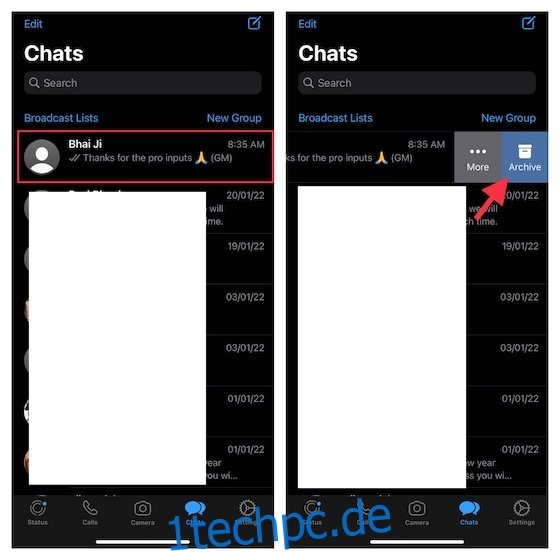
- Die versteckten Chats befinden sich nun im Bereich „Archiviert“. Um zu verhindern, dass sie bei neuen Nachrichten wieder eingeblendet werden, gehen Sie zu „Einstellungen“ -> „Chats“ und aktivieren Sie „Chats archiviert lassen“.

- Zum De-Archivieren gehen Sie zu „Chats“, ziehen Sie nach unten, um den Bereich „Archiviert“ anzuzeigen und tippen Sie darauf. Wischen Sie im jeweiligen Chat von rechts nach links und klicken Sie auf „De-Archivieren“.
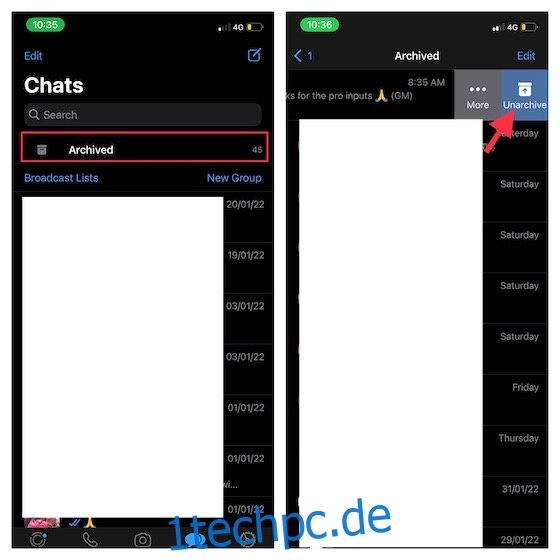
Telegramm-Chats auf iPhone und iPad ausblenden
Ähnlich wie bei WhatsApp lassen sich Telegram-Chats durch die Archivierungsfunktion ausblenden.
1. Öffnen Sie Telegram und suchen Sie den Chat, den Sie ausblenden möchten.
2. Wischen Sie im Chat nach links und tippen Sie auf „Archivieren“.

Der Chat wird in den Ordner „Archivierte Chats“ verschoben. Zum Einblenden ziehen Sie den Chats-Bildschirm nach unten, um auf den Ordner zuzugreifen. Wischen Sie anschließend im Chat nach links und tippen Sie auf „De-Archivieren“.
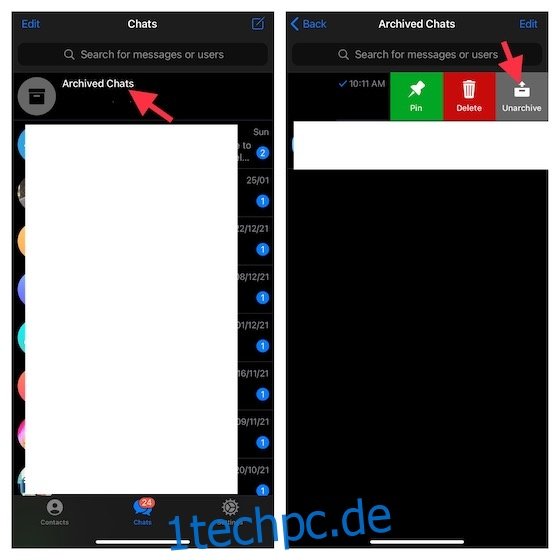
Signal-Chats auf iPhone und iPad ausblenden
Auch in Signal funktioniert das Ausblenden von Chats über die Archivierungsfunktion.
1. Öffnen Sie Signal und gehen Sie zu dem Chat, den Sie ausblenden möchten.
2. Wischen Sie im Chat von rechts nach links und tippen Sie auf „Archivieren“.

Die Chats werden in den Bereich „Archivierte Chats“ verschoben. Um sie einzublenden, navigieren Sie zu diesem Bereich, wischen Sie im gewünschten Chat nach links und tippen Sie auf „De-Archivieren“.

WhatsApp, Telegram und Signal auf dem iPhone sperren
Für einen zusätzlichen Schutz können Sie die Chat-Apps auf Ihrem iPhone komplett sperren, sodass nur Sie Zugriff haben. Lesen Sie unseren Artikel zum Sperren von WhatsApp, Telegram und Signal auf dem iPhone.
Benachrichtigungen von WhatsApp, Telegram und Signal auf iOS verbergen
Sie können Benachrichtigungen von WhatsApp, Telegram oder Signal auf dem Sperrbildschirm und im Benachrichtigungscenter ausblenden. Zusätzlich können Sie die Vorschau von Benachrichtigungen ausblenden.
1. Gehen Sie in den „Einstellungen“ auf Ihrem iPhone zu „Benachrichtigungen“.

2. Scrollen Sie nach unten zu der gewünschten App (WhatsApp, Telegram oder Signal) und wählen Sie diese aus. Scrollen Sie zum Bereich „Sperrbildschirm“ und tippen Sie auf „Vorschau anzeigen“. Wählen Sie dann „Nie“, um die Vorschau von Benachrichtigungen auf dem Sperrbildschirm auszublenden.

Nachrichten auf dem iPhone verbergen und private Chats schützen
Das sind die wichtigsten Methoden zum Verbergen von Nachrichten auf dem iPhone und iPad. Obwohl ein einziger Schalter zum Ausblenden aller sensiblen Nachrichten wünschenswert wäre, bieten diese Tipps einen guten Schutz. Wenn Ihnen diese Tricks geholfen haben, könnte Sie auch unsere Zusammenfassung der besten versteckten iPhone-Tipps und Anpassungsmöglichkeiten für den Startbildschirm interessieren. Teilen Sie uns Ihr Feedback und Ihre bevorzugte Methode zum Verbergen von Nachrichten auf iOS mit.